win10的高分屏支持比以前的系统好太多太多了。最重要的是win+shift+s系统级别截图可以保存在剪切板中,这还是一个永远被更新的系统。有没有对win10心动呢,这边分享一份win10快捷键大全给大家,让你们成为“大神”的武功秘籍来了。
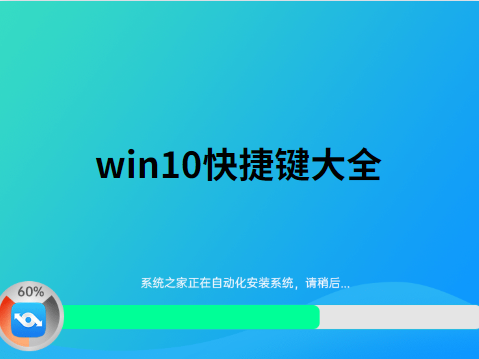
一、
Ctrl + X —> 剪切选定项
Ctrl + C(或 Ctrl + Insert) —> 复制选定项
Ctrl + V(或 Shift + Insert) —> 粘贴选定项
Ctrl + Z —> 撤消操作
Alt + Tab —> 在打开的应用之间切换
Alt + F4 —> 关闭活动项,或者退出活动应用
Windows 徽标键 + L —> 锁定电脑
Windows 徽标键 + D —> 显示和隐藏桌面
二、
F2 —> 重命名选定项
F3 —> 在文件资源管理器中搜索文件或文件夹
F4 —> 在文件资源管理器中显示地址栏列表
F5 —> 刷新活动窗口
F6 —> 在窗口中或桌面上循环浏览屏幕元素
F10 —> 激活活动应用中的菜单栏
Alt + F8 —> 在登录屏幕上显示密码
Alt + Esc —> 以项目打开的顺序循环切换项目
Alt + 带下划线的字母 —> 执行该字母对应的命令
Alt + Enter —> 显示选定项的属性
Alt + 空格键 —> 为活动窗口打开快捷菜单
Alt + 向左键 —> 后退
Alt + 向右键 —> 前进
Alt + Page Up —> 向上移动一个屏幕
Alt + Page Down —> 向下移动一个屏幕
三、
Ctrl + F4 —> 关闭活动文档(在全屏模式和允许你同时打开多个文档的应用中)
Ctrl + A —> 选择文档或窗口中的所有项目
Ctrl + D(或 Delete) —> 删除选定项并将其移动到“回收站”
Ctrl + R(或 F5) —> 刷新活动窗口
Ctrl + Y —> 重做操作
Ctrl + 向右键 —> 将光标移动到下一个字词的起始处
Ctrl + 向左键 —> 将光标移动到上一个字词的起始处
Ctrl + 向下键 —> 将光标移动到下一个段落的起始处
Ctrl + 向上键 —> 将光标移动到上一个段落的起始处
Ctrl + Alt + Tab —> 使用箭头键在所有打开的应用之间切换
Ctrl + Alt + Shift + 箭头键 —> 当分组或磁贴在“开始”菜单中获得焦点时,请将其按指定方向移动
Ctrl + 箭头键(用来移动到某个项目)+ 空格键 —> 在窗口中或桌面上选择多个单独的项目
Ctrl + Shift 加某个箭头键 —> 选择文本块
四、
Ctrl + Esc —> 打开“开始”屏幕
Ctrl + Shift + Esc —> 打开任务管理器
Ctrl + Shift —> 在提供了多个键盘布局时切换键盘布局
Ctrl + 空格键 —> 打开或关闭中文输入法编辑器 (IME)
Shift + F10 —> 显示选定项的快捷菜单
Shift 加任意箭头键 —> 在窗口中或桌面上选择多个项目,或者在文档中选择文本
Shift + Delete —> 无需先将选定项移动到“回收站”,直接将其删除
向右键 —> 打开右侧的下一个菜单,或者打开子菜单
向左键 —> 打开左侧的下一个菜单,或者关闭子菜单
Esc —> 停止或退出当前任务
以上就是分享的“武功秘籍了”,这些是比较常用的复制、粘贴和其他常规键盘快捷方式。